(适用机型:FSM7328S / FSM7352S/ FSM7352PS / GSM7328S/ GSM7352S/ GSM7324 / GSM7312/ GSM7248/ GSM7224/ GSM7212)
第一步:先选择一个保留的端口不做认证,因为只要开启802.1x功能,默认就会把所有端口变为认证才能通,所以建议保留一个端口不用认证。下面例子选择第一端口为保留的。在Port Confiig -> Control Mode里默认是auto,就表示要认证,选force authorized就不需认证。在这页面的最底一行可选择基于“Port”还是基于“MAC”做认证。
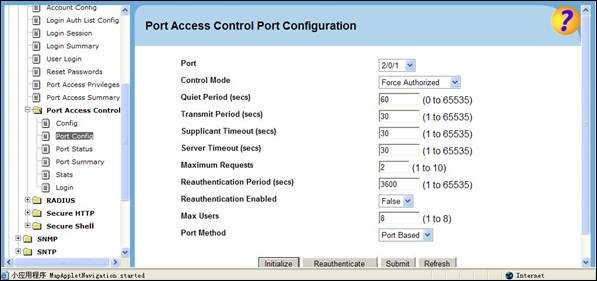
第二步:设置Radius认证服务器的IP地址,下面例子是“192.168.0.32”。注意:交换机的IP管理地址必须与Radius的IP地址路由可送(即可互相PING通),否则交换机无法与Radius通讯。
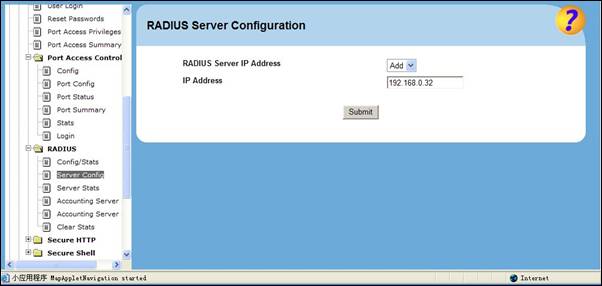
然后设置Radius认证服务器的相关端口(一般用默认就可以)和通讯密钥
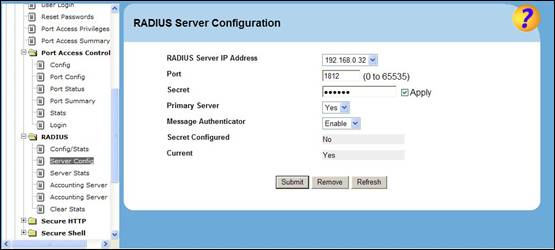
第三步:设置Radius计费服务器的IP地址,例如“192.168.0.32”。如无计费需要,可省略这步。下面页面先将计费模式打开。
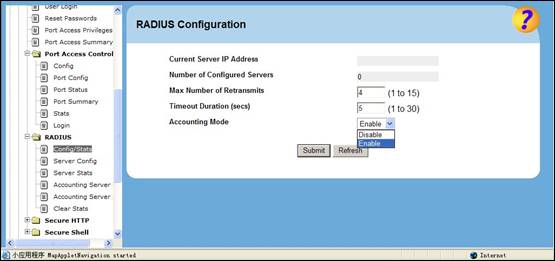
设置计费服务器地址:
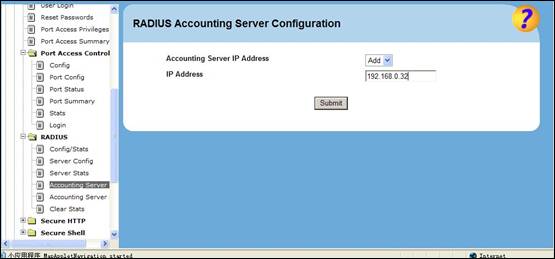
第四步:新建一个认证方式,例如取名为“testdot1x”。从System->Security->Login Auth List Config
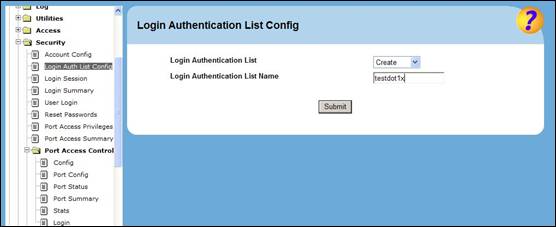
为testdot1x的Method1选择设为“Radius”,按“Submit”
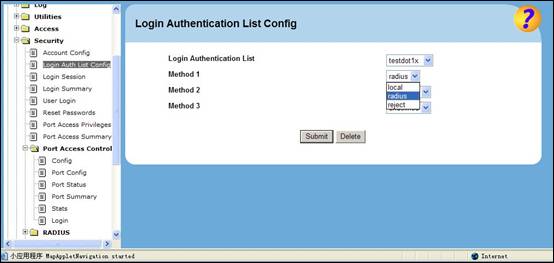
然后再在System->Securty->Port Access Control->Login选择应用“testdot1x”,如下图
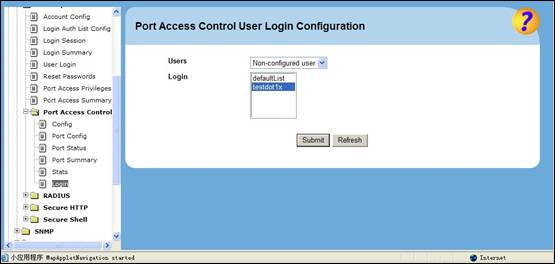
第五步:在交换机上开启802.1x认证。默认所有端口均启用802.1x。
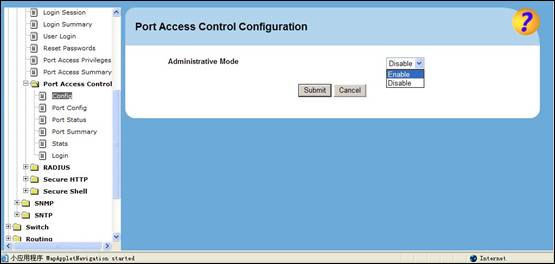
System→Security→Port Access Control→Config→Enable
第六步:在PC上安装802.1x客户端,插到未认证的端口即可进行认证。
序号 no. |
日期 date |
作者 author |
摘要 summary |
1 |
2010-10-21 |
Netgear |
文档创建 |
